見栄えのするプレゼン資料の作成には,クリップ・アート集が重宝する。ただし,OpenOffice.orgには,Microsoft Officeにあるようなクリップ・アート集が付属しない。そこで,フリーで使える素材集を活用する方法を説明する。
OpenOffice.orgには,画像やサウンドなどの素材を管理するための,「ギャラリ」と呼ぶ機能がある(写真1)。
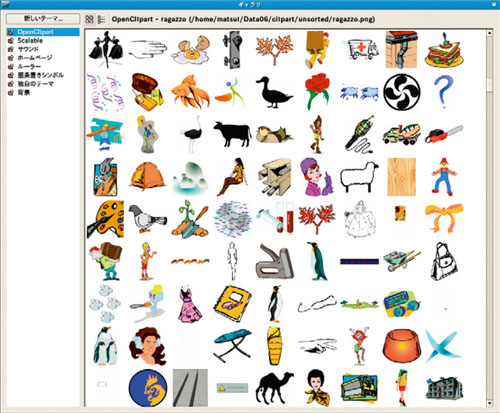
ギャラリは,Impressだけの機能ではないが,分かりやすくて見栄えのするプレゼンテーション資料を作る上で,クリップ・アート(イラスト)などの素材集が欠かせない。そこで,無償で使えるクリップ・アートを入手して,ギャラリに登録し,各文書へ張り付ける方法を紹介する。
(1)ギャラリのウインドウを開く
まず,OpenOffice.orgに付属するギャラリがどのようなものかを見てみよう。図形描画ツール・バーの「ギャラリ」ボタンをクリックするか,「ツール」メニューで「ギャラリ」を選ぶと,ギャラリが表示される*1。
図1は,Impressからギャラリを起動した画面だ。編集画面の上部が分割されて,そこにギャラリが表示されている。写真1は,ギャラリを独立したウインドウとして分割表示した場合である。分割方法については後述する。























































